Как конвертировать WAV в M4R файл для рингтона iPhone?
- Часть 1: конвертировать WAV в M4R с лучшим конвертером WAV в M4R
- Часть 2. Преобразование WAV в M4R с помощью WAV в M4R.
- Расширение: Как отредактировать музыку на рингтон с помощью Leawo iPhone Ringtone Maker для Mac
Символическая встроенная мелодия звонка для iPhone делает iPhone очень легко узнаваемым. Однако, если вы хотите персонализировать мелодию звонка в своем собственном стиле, например, скачать песню из Интернета, а затем использовать ее в качестве мелодии звонка iPhone, это будет не так просто, поскольку мелодия звонка iPhone распознает только расширение файла .M4R. Файл с расширением M4R является файлом рингтона iTunes. Они могут быть созданы и перенесены на iPhone для использования пользовательских мелодий звонка. По правде говоря, загрузка песен из iTunes, а затем передача их на iPhone немного сложнее, особенно когда речь идет о защите от копирования. Это руководство предназначено, чтобы помочь тем, кто хочет настроить рингтон из других источников. В частности, мы возьмем в качестве примера конвертер WAV в M4R, чтобы показать вам, как успешно конвертировать WAV в M4R, а затем перенести M4R на ваш iPhone в качестве настраиваемой мелодии звонка.
Часть 1: конвертировать WAV в M4R с лучшим конвертером WAV в M4R
Как упоминалось выше, iPhone принимает в качестве мелодии звонка только музыкальные файлы в формате M4R. Поэтому вам нужно заранее конвертировать музыку в другие форматы, такие как WAV или MP3, в формат M4R. Затем вам нужно обратиться к некоторым инструментам конвертации музыки, чтобы выполнить эту задачу. Здесь мы в первую очередь рекомендуем вам Leawo Video Converter.
Как профессиональный видео и аудио конвертер, Leawo Video Converter поддерживает более 180 форматов, от WAV, AVI, MKV, MP4, MOV, MP3, AAC, FLAC, M4R до форматов, предназначенных для таких устройств, как iPhone, Samsung, Apple TV и т. д. Это может помочь вам конвертировать видео и аудио файлы между этими форматами файлов, такими как MKV в MOV, AVI в MP4, MP4 в MP3 , AAC в FLAC и т. Д. Благодаря поддержке множества функций редактирования, Leawo Video Converter способен обрезать, обрезать, удалять шум и устанавливать звуковые дорожки, кодеки и т. Д., Чтобы сделать выходной файл идеальным. Leawo Video Converter позволяет конвертировать музыку в любых форматах файлов в формат рингтона iPhone M4R. Теперь давайте попробуем этот удивительный видео конвертер, чтобы конвертировать WAV в M4R шаг за шагом
Шаг 1: Загрузите и установите видео конвертер Leawo
Проверьте ссылки ниже, чтобы загрузить и установить Leawo Video Converter на свой компьютер. Leawo Video Converter является модулем Leawo Prof. Media. Тем временем подготовьте исходные музыкальные файлы для конвертации в рингтоны iPhone.
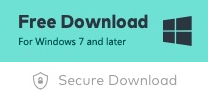
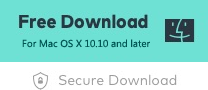
Шаг 2: Добавьте файлы WAV в интерфейс Convert.
Немедленно запустите Leawo Prof. Media. В интерфейсе Convert нажмите кнопку «Добавить видео», а затем выберите «Добавить видеофайлы» или «Добавить папку видео», чтобы добавить файлы WAV для преобразования WAV в M4R. Или просто перетащите ваши файлы в интерфейс.
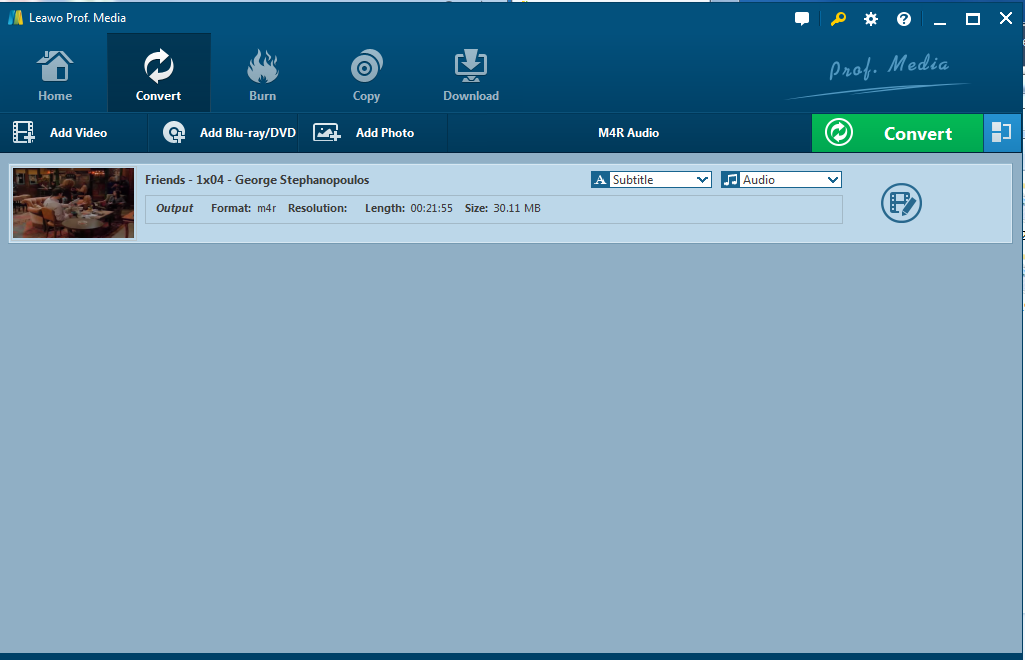
Шаг 3: Измените формат вывода на M4R
Рядом с кнопкой «Добавить фото» нажмите кнопку, а затем в раскрывающемся меню нажмите «Изменить» и перейдите на панель «Профиль».
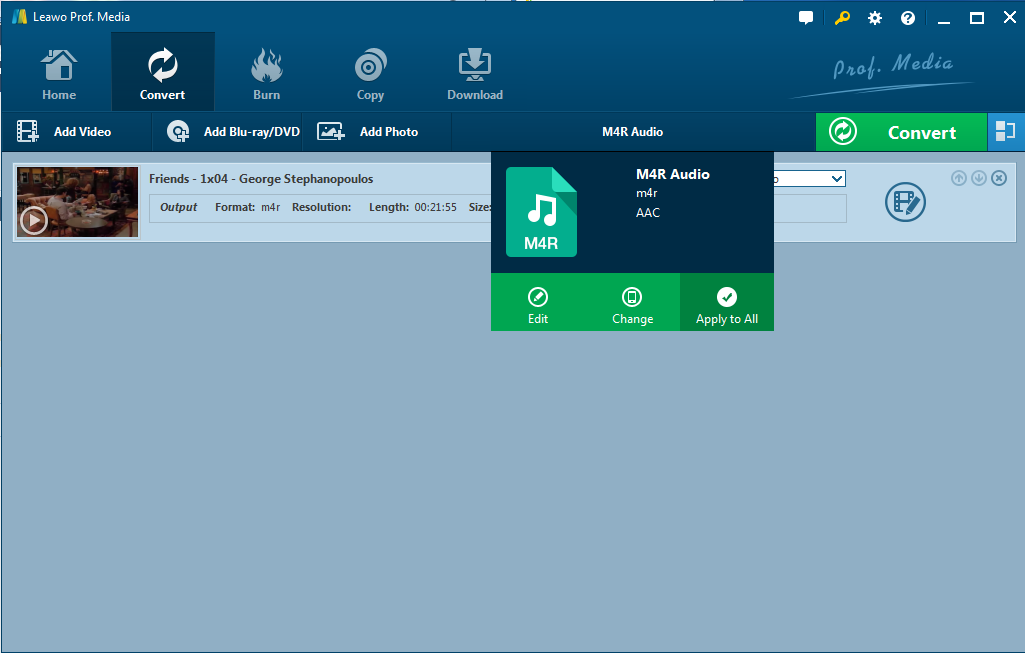
Шаг 4: Выберите M4R Audio.
На панели «Профиль» откройте вкладку «Формат> Общее аудио», чтобы выбрать M4R Audio в качестве выходного формата.
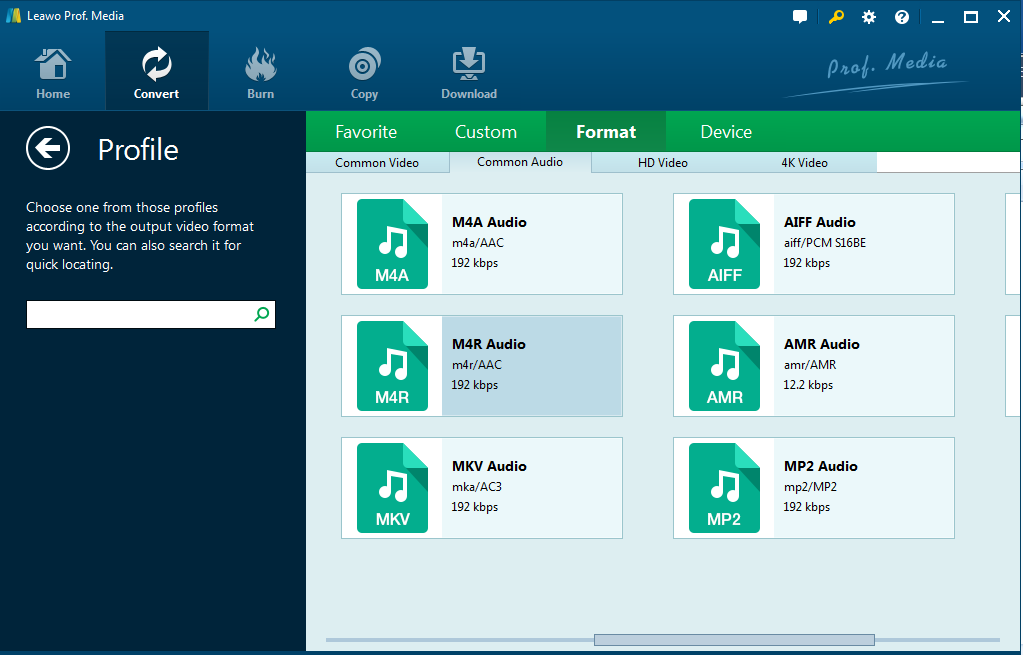
Шаг 4: Установите подробные параметры.
Вернитесь в выпадающее меню формата, упомянутое в шаге 3, нажмите «Изменить», чтобы установить подробные параметры, такие как кодек, скорость передачи данных, канал и т. Д.
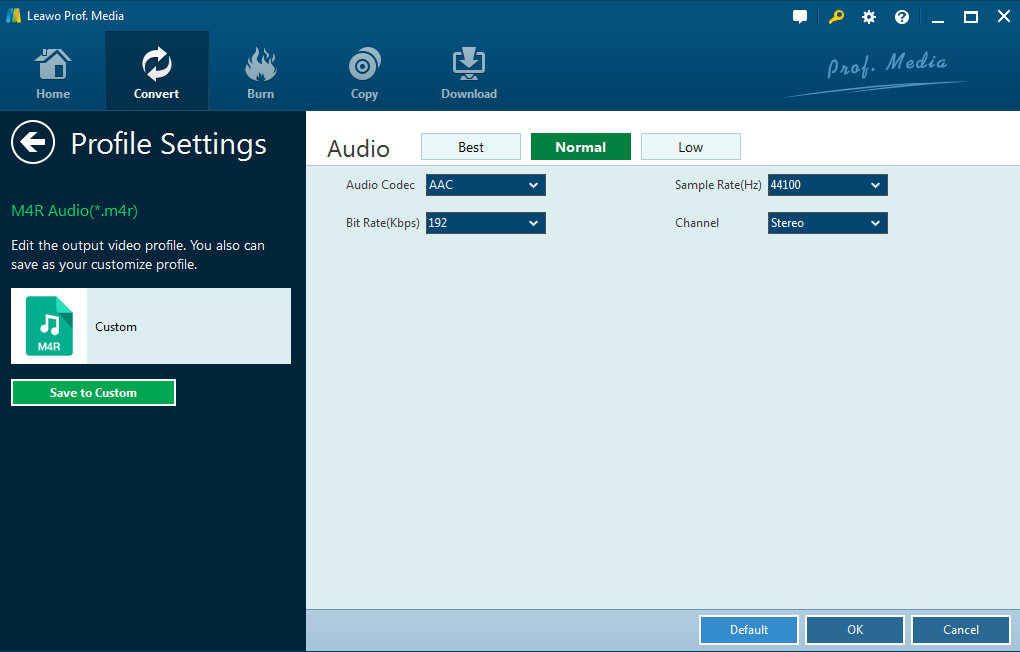
Шаг 5: Редактируйте музыкальные файлы для рингтона iPhone
После настройки выходного формата вернитесь в основной интерфейс и затем щелкните значок карандаша на заголовке загруженного музыкального файла, чтобы перейти на панель редактирования, где можно редактировать музыкальные файлы в соответствии с требованиями к мелодии звонка iPhone. Здесь вы можете подрезать длину музыки, чтобы она соответствовала требованию 40-х годов для мелодии звонка iPhone, и удалять шум из исходных музыкальных файлов.
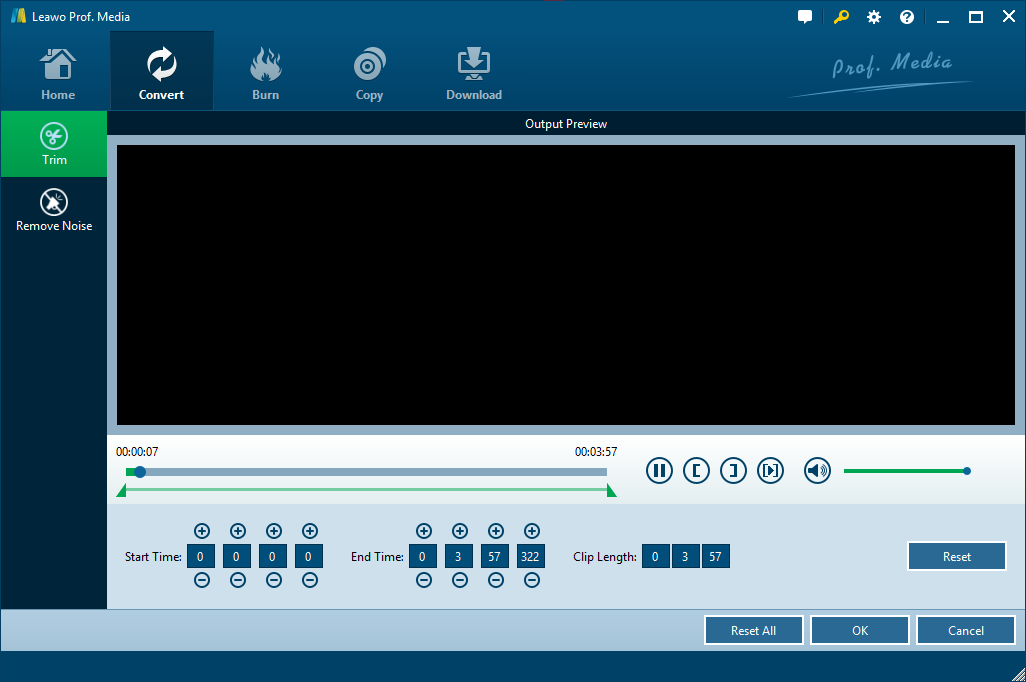
Шаг 6: Начните конвертировать WAV в M4R
После редактирования исходной музыки сохраните изменения и вернитесь в основной интерфейс. Нажмите большую зеленую кнопку Convert button на панели меню, установите выходной каталог на всплывающей боковой панели. А затем нажмите круглую кнопку Convert ниже, чтобы начать конвертацию WAV в M4R немедленно.
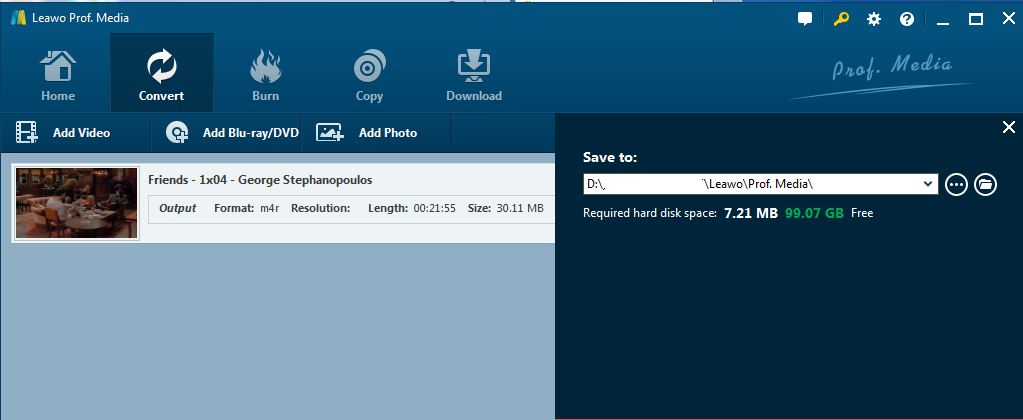
С Leawo Video Converter вы можете легко конвертировать любой музыкальный файл и сделать его в качестве рингтона для iPhone. После преобразования вы можете свободно перенести созданные рингтоны для iPhone на iPhone , Затем вы услышите, как звонят ваши любимые песни, когда другие звонят.
Часть 2. Преобразование WAV в M4R с помощью WAV в M4R.
Помимо потрясающего видео конвертера Leawo, некоторые бесплатные онлайн-программы также могут быть хорошими вариантами для преобразования WAV в M4R. Здесь я перечислю три лучших онлайн-конвертера для вашей справки.
1 #. Zamzar
Zamzar - всемирно известный онлайн-конвертер видео для пользователей, которые не хотят загружать какое-либо программное обеспечение на свой компьютер. Он хорошо работает практически для всех форматов файлов.
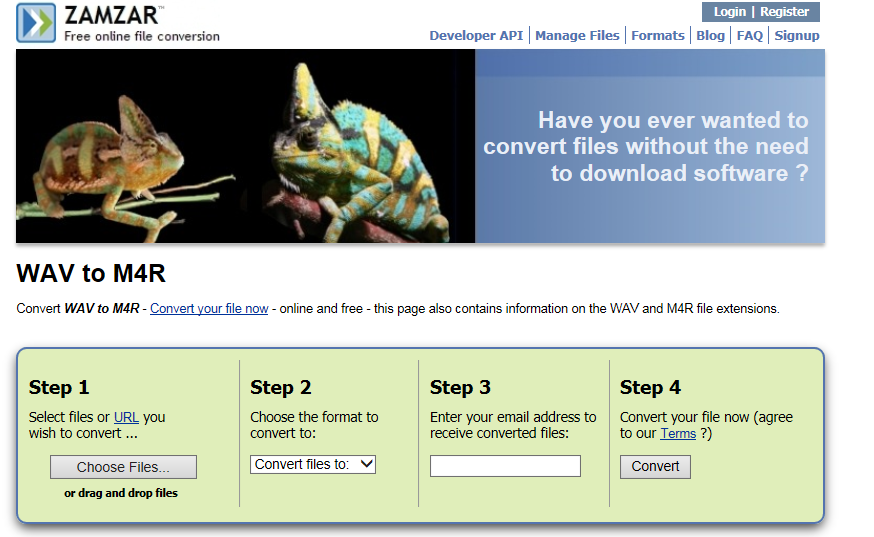
2 #. Интернет Аудио Конвертер
Аудио конвертер онлайн также является хорошим вариантом благодаря его удобству и бесплатности.
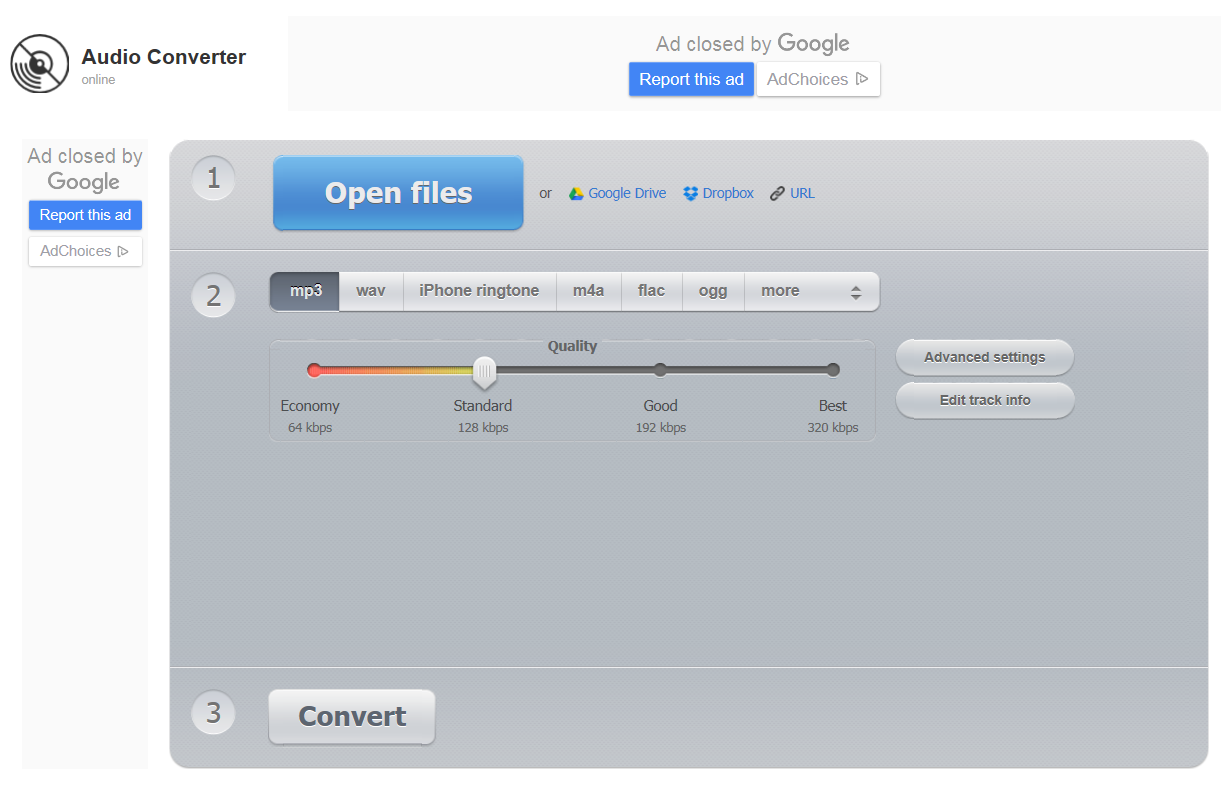
3 #. AudioConverto
AudioConverto - это простой веб-сервис, который позволяет вам конвертировать файлы в различных форматах в желаемый пользователем формат вывода онлайн и является бесплатным.
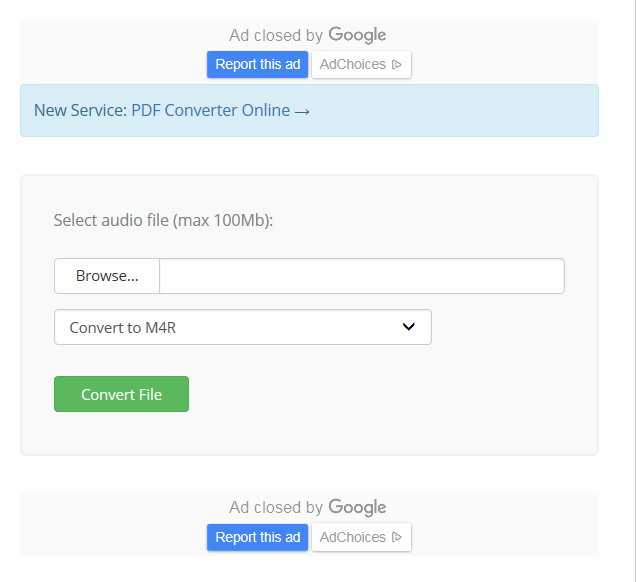
Процесс конвертации WAV в M4R онлайн работает очень просто и удобен для всех. Давайте возьмем Zamzar в качестве примера, чтобы показать, как преобразовать WAV в M4R онлайн с помощью простых шагов.
- Шаг 1: Выберите файлы на своем компьютере и загрузите их в Zamzar.
- Шаг 2: Выберите выходной формат. Здесь мы идем для M4R.
- Шаг 3: Введите адрес электронной почты для получения выходного файла.
- Шаг 4: Нажмите «Преобразовать», чтобы начать процесс преобразования WAV в M4R.
Настроить звук звонка iPhone довольно сложно, если у вас нет мощного программного обеспечения. Leawo video converter - это надежный и мощный видео конвертер, который широко используется для преобразования файлов в различных форматах в желаемый формат вывода. Он защищает конфиденциальность пользователей и не требует доступа в Интернет для процесса преобразования из WAV в M4R. Однако онлайн-конвертер видео требует, чтобы пользователи загружали свои файлы в Интернет, а после конвертации загружали или отправляли на свой адрес электронной почты, что влечет за собой какие-то риски утечки конфиденциальности. Кроме того, онлайн конвертер видео требует доступа к Интернету от начала до конца для преобразования WAV в M4R. В общем, если вы хотите надежно и эффективно изменить звучание рингтона на вашем iPhone, я настоятельно рекомендую вам установить видео конвертер Leawo.
Расширение: Как отредактировать музыку на рингтон с помощью Leawo iPhone Ringtone Maker для Mac
Если вы используете компьютер Mac, вы можете использовать некоторые инструменты для создания рингтонов для iPhone, чтобы редактировать музыку и превращать музыку в рингтон для iPhone. Leawo-х iPhone Ringtone Maker для Mac Это одна из самых популярных и популярных программ для создания рингтонов для iPhone, которая поможет вам создавать рингтоны для iPhone из различных музыкальных источников, включая музыку, фильмы, телешоу и рингтоны для Android. Этот производитель рингтонов для Mac iPhone может даже позволить вам настроить звуковой эффект рингтона, например, плавное усиление и затухание. Его панель временной шкалы позволяет точно обрезать музыку с помощью встроенных функций ZOOM In и ZOOM OUT.
Загрузите и установите Leawo iPhone Ringtone Maker для Mac на свой компьютер Mac. А затем выполните следующие шаги, чтобы узнать, как превратить вашу музыку в рингтон для iPhone на Mac с помощью этого программного обеспечения для создания рингтонов для Mac для iPhone.
Шаг 1: Добавьте исходные музыкальные файлы
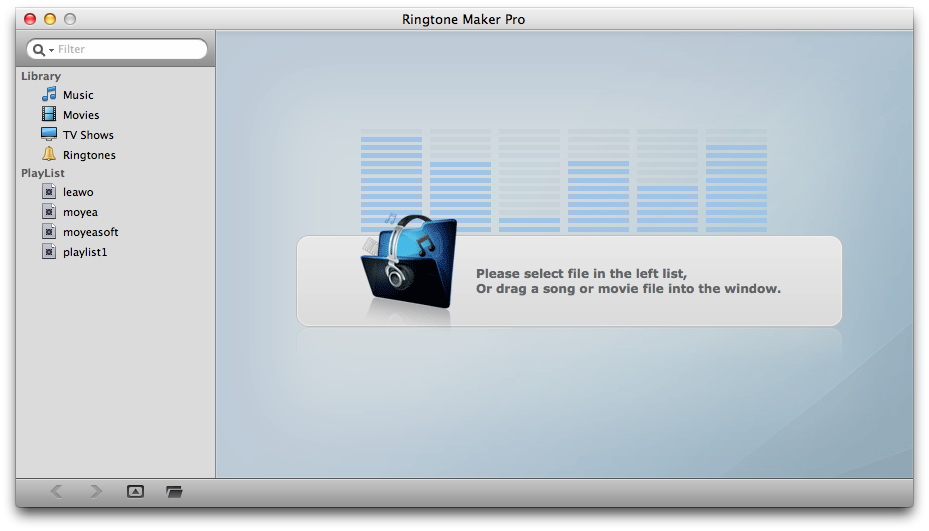
Запустите Leawo iPhone Ringtone Maker на своем компьютере Mac. На левой боковой панели вы могли видеть несколько источников музыки. Вы можете открыть вкладку «Музыка», «Фильм», «ТВ-шоу» или «Рингтоны» для просмотра и добавления исходных музыкальных файлов. Или вы можете напрямую перетащить песню или фильм с локального диска в Leawo iPhone Ringtone Maker.
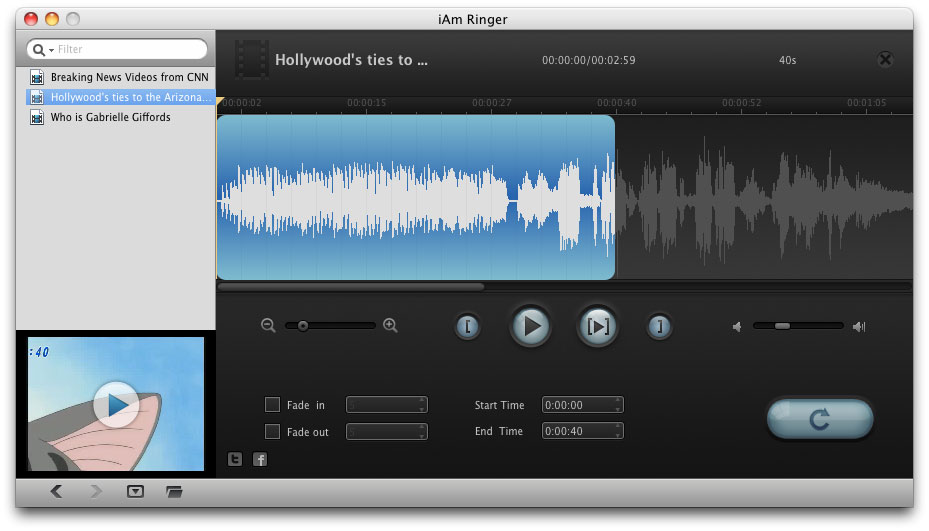
Поскольку мелодии звонка iPhone должны быть меньше 40 с, вам нужно обрезать исходный музыкальный файл, если ваш исходный музыкальный файл длиннее 40 с. чтобы сделать это, вы можете напрямую установить точные значения времени начала и окончания, перетащить синюю область в форму звукового сигнала на панели временной шкалы или щелкнуть по кнопкам установки времени.
Шаг 3: Настройте музыкальный эффект, если хотите
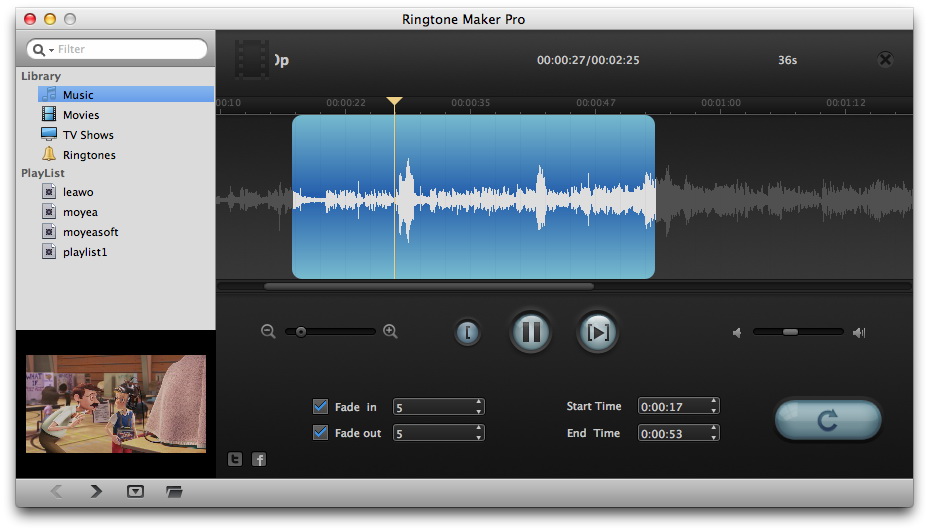
Поскольку мелодии звонка iPhone всего 40 с, вы можете установить флажки Fade In и Fade Out, чтобы настроить звуковой эффект. Вы также можете установить значения Fade In и Fade Out.
Шаг 4: Конвертируйте музыку в рингтон для iPhone на Mac
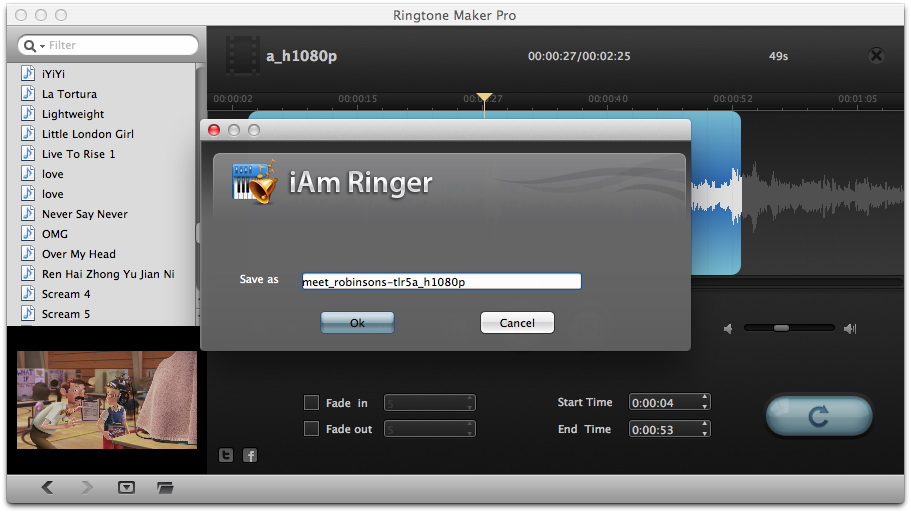
Наконец, нажмите правую нижнюю кнопку конвертации. Затем в всплывающем окне «iAm Ringer» установите выходной каталог в поле «Сохранить как», чтобы сохранить выходные мелодии. Наконец, нажмите кнопку «ОК», чтобы начать конвертировать ваш музыкальный источник в рингтоны iPhone.
С Leawo iPhone Ringtone Maker вы можете легко конвертировать любую музыку в рингтоны iPhone для любого устройства iPhone.